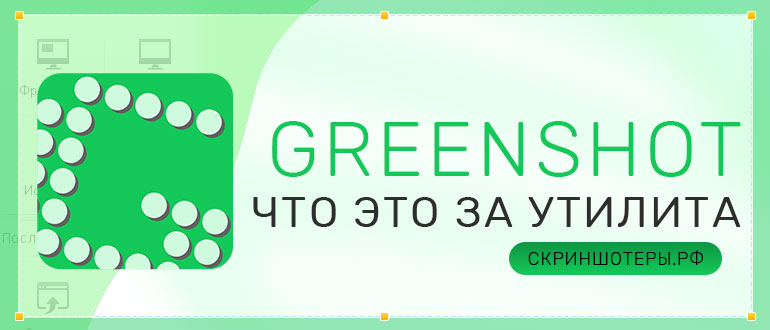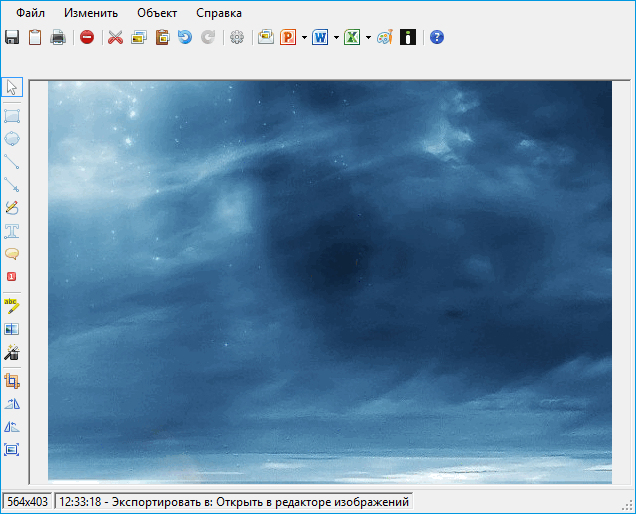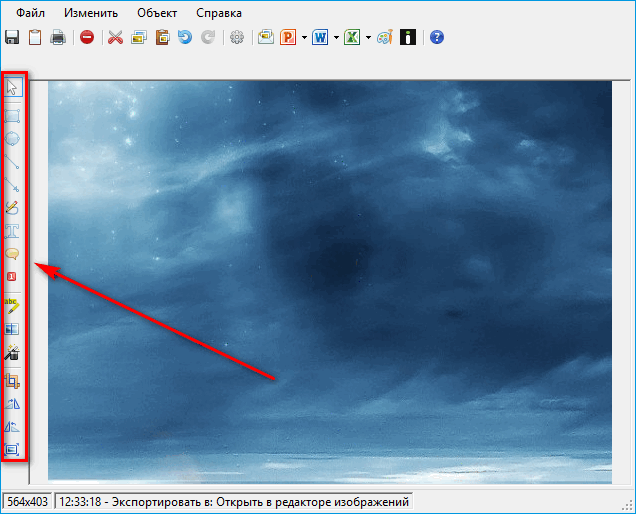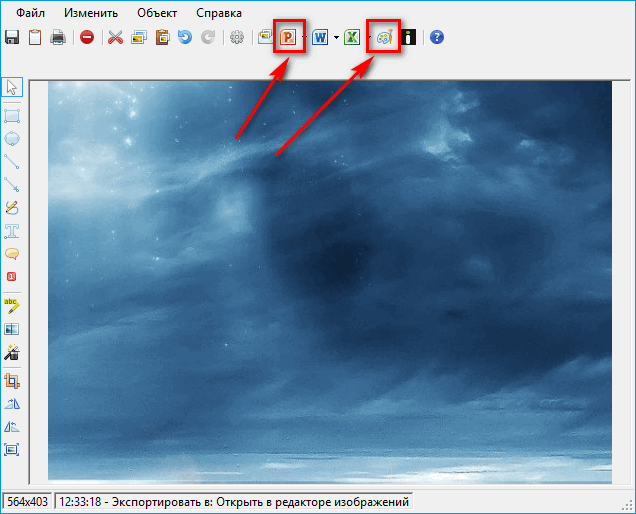greenshot что это за программа
Greenshot что это за программа и зачем нужна
Greenshot — программа для создания скриншотов, которая выделяется среди аналогов наличием большого количества бесплатных функций, при этом для редактирования снимка есть все необходимые инструменты. Рассмотрим Greenshot, что это за программа и чем она отличается от других скриншотеров.
Скачивание и установка
Скачать GreenShot на русском языке можно на нашем сайте:
Как сменить язык интерфейса
Для русификации интерфейса программы необходимо загружать версию с поддержкой русского языка, но язык необходимо активировать самостоятельно. Для этого следует открыть «мини-панель» и нажать правую кнопку мыши на иконке Greenshot.
В открывшемся окне нужно выбрать пункт «Preferences».
В первом окне будет пункт с выбором необходимого языка.
После подтверждения интерфейс переведется на русский язык.
Комбинация клавиш
При использовании других скриншотеров, у Greenshot может возникнуть конфликт клавиш. Есть несколько способов решения проблемы:
Во втором случае следует открыть «мини-панель» и нажать правую кнопку мыши на иконке Greenshot.
В открывшемся окне необходимо выбрать пункт «Предпочтения».
В разделе будут показаны «Горячие клавиши» для каждого действия. Чтобы их заменить, следует навести курсор мыши на необходимое поле и нажать желаемую комбинацию.
Основные функции Greenshot
При создании скриншота появится курсор для выбора области снимка. В Greenshot размеры указаны в середине захватываемой области.
После определения появится список функций для дальнейших действий со снимком.
Скриншот можно сразу сохранить на жесткий диск. При этом Greenshot предоставляет следующие форматы на выбор:
При выборе пункта «Открыть в редакторе изображений» можно отредактировать снимок.
В верхней части окна находится четыре основных раздела:
Инструменты редактирования также расположены и в левой части рабочего окна.
Если пользователя не устраивает редактор, он может воспользоваться Microsoft Powerpoint или MS Paint. Иконки сторонних приложений находятся в верхней части редактора.
Готовый снимок можно отправить в облачное хранилище «Imgur».
При помощи этого сервиса можно делиться ссылкой на скриншот.
В настройках можно заранее определить необходимые опции облачного хранилища, указав формат снимка и определив уровень анонимности.
Качество снимка
В настройках программы можно установить качество выводимого изображения. Для этого следует зайти во вкладку «Предпочтения» и выбрать раздел «Выходные данные».
Важно: качество изображения можно менять только в формате JPEG.
Решение проблем с запуском Greenshot
Программа для скриншотов не требовательна к характеристикам ПК, но запуск может блокировать антивирусное ПО или некорректно установленный скриншотер. Если скриншотер не запускается, тогда решить проблему может удаление и переустановка программы. Удалять нужно через панель инструментов в разделе «Удаление программ».
Важно: блокировать запуск Greenshot может антивирус, поэтому определить проблему можно отключением его экранов.
Если эти методы не решили проблему, обратитесь в техническую поддержку на официальном сайте продукта. Там же пользователь может узнать, как работает Greenshot.
Заключение
Главная особенность Greenshot — все его функции предоставляются пользователям бесплатно. Программа позволяет создавать быстрый снимок экрана, причем для обработки скриншота есть несколько редакторов и облачное хранилище.
Greenshot: Справка об использовании
Содержание
Создание экранных снимков
Снимок области Print
Этот режим позволяет вам указать на экране прямоугольную область, снимок которой должен быть получен.
Указатель мыши примет вид двух пересекающихся линий. Поместив указатель в один угол нужной вам прямоугольной области, прижмите кнопку и, удерживая ее нажатой, протяните указатель к противоположному углу области. При этом зеленоватый прямоугольник накроет выделенную вами область экрана. Когда вы отпустите кнопку, Greenshot сделает снимок выделенной вами области.
Вы можете использовать клавишу Пробел для переключения между режимами Снимок области и Снимок окна.
Чтобы сделать снимок более точным, можно сперва захватить область чуть большую, чем нужно, а затем в редакторе экранных снимков воспользоваться инструментом Обрезка.
Снимок последней области Shift + Print
Если вы уже сделали снимок области или окна, вы можете повторить снимок той же части экрана.
Снимок окна Alt + Print
Создает снимок активного окна.
Снимок всего экрана Control + Print
Создает снимок всего экрана.
Снимок Internet Explorer Control + Shift + Print
Комфортно создает снимок веб-страницы, открытой в обозревателе Internet Explorer. Используйте Greenshot в контекстное меню, чтобы выбрать вкладку Обозревателя Internet Explorer для захвата, или нажмите Crtl + Shift + Print для захвата активной вкладки.
Редактирование снимков
Greenshot имеет встроенный редактор изображений, простой в использовании и предоставляющий возможности для аннотирования и акцентирования экранных снимков с помощью фигур, линий, стрелок, надписей, цветовых выделений, резкости или, напротив, затемнения и размытия.
Встроенный редактор Greenshot может использоваться для акцентирования и аннотирования не только экранных снимков, но и любых изображений. Для этого достаточно открыть изображение из файла или из буфера обмена. Просто щёлкните правой кнопкой по значку Greenshot в системной области и выберите Открыть изображение из файла или Открыть изображение из буфера обмена.
По умолчанию Greenshot открывает редактор для правки каждого созданного снимка, но вы можете настроить это поведение в диалоговом окне Параметры.
Рисование фигур
Добавление текста
Высвечивание (акцентирование)
Затемнение (затуманивание)
Затемнение бывает полезно, если на экранном снимке содержатся данные, которые не следует показывать посторонним людям, например, номер кредитки, имя, пароль, название организации или ваша фотография.
Инструмент Затемнение O весьма похож на инструмент Высвечивание по способу использования, но решает противоположную задачу.
Доступны следующие разновидности затемнения:
* На слабых компьютерах эффект размытия может замедлять работу встроенного редактора Greenshot. Чтобы замедление не так чувствовалось, можно снизить Качество предпросмотра или уменьшить Радиус размытия в панели параметров. Если и это не помогает, откажитесь от размытия и используйте эффект Квадратики.
Обрезка снимков
Автообрезка: Если вам нужно обрезать границы сплошного цвета фона от вашего экрана, просто выберите Автообрезка в Редакторе и Greenshot автоматически выберет область для обрезки.
Добавление графики в скриншот
Повторное использование нарисованных элементов
Иногда бывает нужно несколько снимков подряд аннотировать и акцентировать схожим образом, например, скрыть одну и ту же строчку или высветить один и тот же элемент управления.
Набор объектов, добавленных на один снимок, можно сохранить в файле и загрузить потом на другой снимок. Используйте команды Сохранить объекты в файл и Загрузить объекты из файла, которые находятся в меню Объект.
Экспортирование экранных снимков
Завершив редактирование экранного снимка вы можете экспортировать результат различными способами. Все возможности экспорта собраны в меню Файл. Вместо меню можно использовать горячие клавиши.
После сохранения изображения в файл полное имя этого файла отображается внизу окна, в статусной строке. Щелкнув по нему правой кнопкой мыши, вы можете скопировать имя файла в буфер обмена или открыть содержащую этот файл папку.
Настройка параметров
Общие
Параметры захвата
Параметры вывода
Параметры принтера
Параметры плагинов
Отображает список установленных плагинов, Greenshot. Выберите его из списка, нажавНастройка для доступа к конфигурации плагина.
Готовы помочь?
В настоящее время мы не нуждаемся в помощи разработчиков. Однако есть другие способы поддержать команду разработчиков Greenshot.
Заранее благодарны 🙂
Сделайте пожертвование
Мы вкладываем в Greenshot много труда и времени. Если вы считаете, что он делает вашу работу более продуктивной, сберегает вам или вашей компании время и деньги, или если Greenshot вам просто нравится, вы можете пожертвовать некоторую сумму денег, чтобы поддержать дальнейшую разработку,
перейдите на нашу домашнюю страницу, чтобы узнать, как вы можете поддержать команду разработчиков Greenshot:
http://getgreenshot.org/support/
Расскажите о Greenshot
Если вам нравится Greenshot, расскажите о нем людям, и возможно, он понравится кому-то еще 🙂
Голосуйте за Greenshot на софтовых порталах. Поместите ссылку на Greenshot на вашем сайте или в блоге.
Greenshot: Справка об использовании
Содержание
Создание экранных снимков
Есть несколько режимов захвата изображения с экрана:
Снимок области Print
Этот режим позволяет вам указать на экране прямоугольную область, снимок которой должен быть получен.
Указатель мыши примет вид двух пересекающихся линий.
Поместив указатель в один угол нужной вам прямоугольной области, прижмите кнопку и, удерживая ее нажатой,
протяните указатель к противоположному углу области.
При этом зеленоватый прямоугольник накроет выделенную вами область экрана.
Когда вы отпустите кнопку, Greenshot сделает снимок выделенной вами области.
Вы можете использовать клавишу Пробел для переключения между режимами
Снимок области и Снимок окна.
Чтобы сделать снимок более точным, можно сперва захватить область
чуть большую, чем нужно, а затем в редакторе экранных снимков
воспользоваться инструментом Обрезка.
Снимок последней области Shift + Print
Если вы уже сделали снимок области или окна,
вы можете повторить снимок той же части экрана.
Снимок окна Alt + Print
Создает снимок активного окна.
В диалоге Параметры есть переключатель Интерактивный выбор окна для снимка.
Если он включен, вы сможете указать нужное окно, щелкнув по нему мышкой.
При этом, как и в режиме Снимок области, Greenshot обозначит зеленоватым
прямоугольником, что именно будет захвачено.
Снимок всего экрана Control + Print
Создает снимок всего экрана.
Снимок Internet Explorer Control + Shift + Print
Комфортно создает снимок веб-страницы, открытой в обозревателе Internet Explorer.
Используйте Greenshot в контекстное меню, чтобы выбрать вкладку Обозревателя Internet Explorer для захвата, или нажмите
Crtl + Shift + Print для захвата активной вкладки.
Редактирование снимков
Greenshot имеет встроенный редактор изображений, простой в использовании и предоставляющий возможности
для аннотирования и акцентирования экранных снимков с помощью фигур, линий, стрелок, надписей,
цветовых выделений, резкости или, напротив, затемнения и размытия.
Встроенный редактор Greenshot может использоваться для акцентирования и аннотирования не только экранных снимков,
но и любых изображений. Для этого достаточно открыть изображение из файла или из буфера обмена. Просто щёлкните правой кнопкой
по значку Greenshot в системной области и выберите Открыть изображение из файла
или Открыть изображение из буфера обмена.
По умолчанию Greenshot открывает редактор для правки
каждого созданного снимка, но вы можете настроить это поведение
в диалоговом окне Параметры.
Рисование фигур
Выберите любой из инструментов рисования на левой боковой панели редактора или
в меню Объекты. Можно также воспользоваться клавишами для быстрого выбора
инструментов:
Прижмите кнопку мыши и, держа ее нажатой, протяните до образования фигуры нужных размеров.
Отпустите кнопку и фигура будет добавлена на снимок.
Добавление текста
Двойной щелчок по текстовому объекту позволит изменить содержащийся в нём текст.
Высвечивание (акцентирование)
Есть несколько разновидностей высвечивания, которые вы можете выбрать из
выпадающего меню в панели параметров объекта:
Затемнение (затуманивание)
Затемнение бывает полезно, если на экранном снимке содержатся данные, которые не следует показывать
посторонним людям, например, номер кредитки, имя, пароль, название организации или ваша фотография.
Инструмент Затемнение O весьма похож на инструмент Высвечивание
по способу использования, но решает противоположную задачу.
Доступны следующие разновидности затемнения:
* На слабых компьютерах эффект размытия может замедлять работу встроенного редактора Greenshot.
Чтобы замедление не так чувствовалось, можно снизить Качество предпросмотра
или уменьшить Радиус размытия в панели параметров.
Если и это не помогает, откажитесь от размытия и используйте эффект Квадратики.
Обрезка снимков
Автообрезка: Если вам нужно обрезать границы сплошного цвета фона от вашего экрана,
просто выберите Автообрезка в Редакторе и Greenshot автоматически выберет область для обрезки.
Добавление графики в скриншот
Повторное использование нарисованных элементов
Иногда бывает нужно несколько снимков подряд аннотировать и акцентировать схожим образом,
например, скрыть одну и ту же строчку или высветить один и тот же элемент управления.
Набор объектов, добавленных на один снимок, можно сохранить в файле и загрузить потом на
другой снимок. Используйте команды Сохранить объекты в файл и
Загрузить объекты из файла,
которые находятся в меню Объект.
Экспортирование экранных снимков
Завершив редактирование экранного снимка вы можете экспортировать результат различными способами.
Все возможности экспорта собраны в меню Файл. Вместо меню можно использовать горячие клавиши.
После сохранения изображения в файл полное имя этого файла отображается внизу окна, в статусной строке.
Щелкнув по нему правой кнопкой мыши, вы можете скопировать имя файла в буфер обмена или открыть
содержащую этот файл папку.
Настройка параметров
Общие
Параметры захвата
Параметры вывода
Параметры принтера
Параметры плагинов
Отображает список установленных плагинов, Greenshot. Выберите его из списка, нажавНастройка для доступа к
конфигурации плагина.
Готовы помочь?
В настоящее время мы не нуждаемся в помощи разработчиков.
Однако есть другие способы поддержать команду разработчиков Greenshot.
Сделайте пожертвование
Мы вкладываем в Greenshot много труда и времени. Если вы считаете, что он делает вашу работу более продуктивной,
сберегает вам или вашей компании время и деньги, или если Greenshot вам просто нравится, вы можете пожертвовать
некоторую сумму денег, чтобы поддержать дальнейшую разработку,
перейдите на нашу домашнюю страницу, чтобы узнать, как вы можете поддержать команду разработчиков Greenshot:
Расскажите о Greenshot
Если вам нравится Greenshot, расскажите о нем людям, и возможно, он понравится кому-то еще 🙂
Голосуйте за Greenshot на софтовых порталах. Поместите ссылку на Greenshot на вашем сайте или в блоге.
Помогите с переводом
Greenshot не доступен на предпочитаемом вами языке? Если вы чувствуете в себе способности
к переводу интерфейса, приветствуем вашу готовность. Для начала попытайтесь справиться с этим текстом:
If you are a registered user at sourceforge.net, you can submit translations to our
translations tracker.
Please make sure there is no existing translation for your language on our
downloads page. Also check our translations tracker,
there might be a translation in progress, or at least in discussion.
Greenshot – удобная утилита для снятия скриншотов
Вряд ли среди пользователей найдется много таких, кто никогда бы не сталкивался с такой задачей, как необходимость создания скриншота экрана. Самый простой способ сделать снимок экрана в Windows, это использовать клавишу Print Screen, которая находится в правом верхнем углу клавиатуры.
Возможности встроенной утилиты для снятия скриншотов ограничены – с ее помощью можно делать либо снимок целого экрана, либо активного окна. Все бы ничего, но поскольку созданный снимок автоматически копируется в буфер обмена, для его сохранения вам придется использовать Paint или другой графический редактор.
Согласитесь, это не очень удобно. Не удивительно, что большинство пользователей предпочитает для снятия скриншотов использовать утилиты сторонних разработчиков. Пользуясь случаем, мы хотим представить вашему вниманию программу Greenshot. Данное приложение представляет собой простой и бесплатный инструмент для создания скриншотов.
К основным возможностям данного программного продукта можно отнести захват снимков полного экрана, выделенной области, активных окон, а также веб-страниц с прокруткой. К сожалению, последняя функция доступна только при работе в браузере Internet Explorer.
Также с помощью Greenshot вы можете сохранять созданные скриншоты в буфер обмена, передавать в сторонние графические редакторы, выводить на печать или отправлять по электронной почте. Кроме того созданный снимок можно «заливать» на различные сервисы типа Picasa.
Другой полезной особенностью программы является возможность сохранения скриншота в файл, при этом вы можете выбрать нужный формат, а также настроить функцию генерирования имени файла. Загрузить утилиту можно совершенно бесплатно с сайта разработчика. Там же вы можете скачать файл русификации.
Как такового графического интерфейса программа не имеет. Управление инструментами Greenshot производится из панели уведомлений либо с помощью «горячих» клавиш. Чтобы получить доступ к инструментам приложения кликните правой клавишей мыши по иконке в системном трее. При этом откроется меню, содержащее более десяти различных опций.
Для создания снимков программа использует стандартную клавишу Print Screen. При ее нажатии на экране появляется крестик, с помощью которого, зажав левую клавишу мыши, вы можете выбрать нужную вам область экрана. После того как клавиша будет отпущена вы увидите окно с доступными опциями сохранения.
На выбор вам будут представлены следующие действия: сохранение файла в любом из поддерживаемых форматов, копирование в буфер обмена, вывод на печать, отправка на email, в графический редактор Paint, а также публикация на хостинге изображений Imgur. Результат работы программы можно сохранить в форматах jpg, gif, png или bmp.
При необходимости созданный скриншот можно обработать во встроенном редакторе изображений. С его помощью вы можете редактировать полученные скриншоты, например, добавлять произвольный текст, указующие стрелки и символы, обрезать и затемнять выбранные участки изображения.
К дополнительным возможностям приложения можно отнести интеграцию с такими сервисами как Dropbox, Flickr, Picasa, Photobucket.
Правда, для того чтобы иметь возможность ими воспользоваться вам придется установить специальные плагины. Перейдя в настройки Greenshot, вы можете задать режим захвата окна, выходной формат, определить пункт назначения, настроить параметры печати, переопределить «горячие клавиши» и т.д.
Greenshot для Windows
Также программа предоставляет возможность редактировать полученные скриншоты, например наносить текст, добавлять стрелки и символы, обрезать и затемнять выбранные участки изображения.
При создании скриншота можно выбрать предпочтительные действия: открыть картинку в редакторе, скопировать ее в буфер обмена, отправить на принтер или сохранить в файл. Результат работы можно сохранить в форматах jpg, gif, png или bmp. Поддерживаются «горячие» клавиши.
Отзывы о программе Greenshot
Андрей про Greenshot 1.2.10.6 [28-04-2021]
Отличная программа, подсмотрел как ее используют на работе (строительный супермаркет Оби) для автоматической печати скриншота экрана. Дома установил, чтобы можно было делать много скриншотов подряд и все они сохранялись бы в нужной папке. Весит немного, рекламы нет, РУССКИЙ ЯЗЫК выбираем при установке! Супер!
| | Ответить
Vitalij про Greenshot 1.2.9.129 [24-06-2017]
Игорь про Greenshot 1.2.9.129 [09-05-2017]
Нет русского языка в установщике
2 | 2 | Ответить
Kron в ответ Игорь про Greenshot 1.2.9.129 [10-05-2017]
ZZ про Greenshot 1.2.6.12 [24-10-2015]
Очень хорошая программа, бесплатная. Скачивать русский язык отдельно не обязательно, во время установки будет опция установки дополнительных языков.
2 | 5 | Ответить
Кирилл про Greenshot 1.2.6.7 [29-04-2015]
Долго искал альтернативу стандартным ножницам из windows, и нашел! Прекрасная альтернатива, использую всего пару дней, но в восторге от нее! Широкий функционал, быстро вызывается, не нагружает комп.
3 | 4 | Ответить